こんにちは♪
以前、【カラオケで映像を流す方法DAM編!持ち込み背景に変えるには?】という記事をアップしました。
こちらの記事では、DAMシリーズで、歌っているときの背景映像を変える方法をご紹介しましたね。
とってもご好評をいただいております♪
ありがとうございます!
本記事でも、DAMで背景映像を変える方法についてお話ししていくのですが、今回は映像ではなく写真を写す方法になります。
一枚の写真や画像をカラオケの画面に表示したり、複数の写真をスライドショーのように流して歌を歌うことができるんです。
結婚式の模様や、パーティの思い出など、お気に入りの写真たちを流しながら、みんなで好きな曲を歌う。
一度やってみると分かりますが、最高に楽しいですよ!
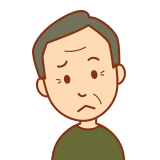
でも、専門的な知識とか無いんだけど…
このような方もいらっしゃると思います。
でも、ご安心ください。
特別なスキルや知識は全く必要なく、誰でも簡単に設定できますよ。
明日のカラオケから実践できるマル秘テクニック、ぜひ覚えていってください。
damで写真をスライドショー表示するには?

DAMで写真をスライドショーのように表示する方法は、持ち込みの映像を流すときとほぼ同じです。
そのため、ちょっとした事前準備が必要となっております。
また、DAMで写真をスライドショー表示する際は、以下のアイテムが必要です。
実は、DAMで映像や写真を流す際は、USBに流したいコンテンツを保存して、カラオケ店に持ち込まないといけないんです。
持ち込んだUSBをカウンターに預けたり、とかではありませんので、その点はご安心ください。
カラオケ店のルールから外れた、悪いことをしているわけでもありませんのでw
ただ、中には、USBを持っていないという方もいらっしゃると思います。
(一度、自宅や会社、学校等のパソコン周りを探してみると、使っていないUSBが見つかったりすることもありますが…)
もし、どうしても手元にUSBがないという場合は、ネットでの注文がオススメですよ♪
後でまたお話ししますが、映像や写真をUSBで持ち込む際は、1つではなく、複数のUSBがあったほうが便利です。
なので、この機会にまとめ買いをしておくのがオススメです!
さて、話を戻しますね。
それでは、DAMで写真をスライドショー表示する方法を具体的に解説してきましょう。
DAMにUSBを接続する!

実は、DAM本体にUSBを差し込めるように作られているんです。
意外と知られていませんが、デンモクではなく、DAM本体の方にUSB端子があり、そこに持ち込んだUSBを繋げることができるんですね。
では、詳しい設定方法についてご紹介してきます。
①スライドショー表示させたい写真をUSBに保存する
まず、カラオケ屋さんに向かう前の事前準備として、USBに写真を保存しておく必要があります。
この時、保存する写真が1枚のみだと、曲を歌っている間、ずっとその写真が表示され続ける形になりますね。
また、複数の写真を保存しておくと、保存した写真がスライドショーのように切り替わりながら表示されていきます。
曲の途中で、写真が一周してしまった場合は、また最初の写真に戻るイメージです。
もちろん、保存するのは写真でなくても、イラストなどの画像ファイルでもOKですよ。
②持ち込んだUSBをDAM本体に接続する
写真を保存したUSBをカラオケに持参し、DAM本体に接続します。
DAM本体の右下に、USB端子があるので、そこに差し込みましょう。

DAM本体右下を見ると・・・
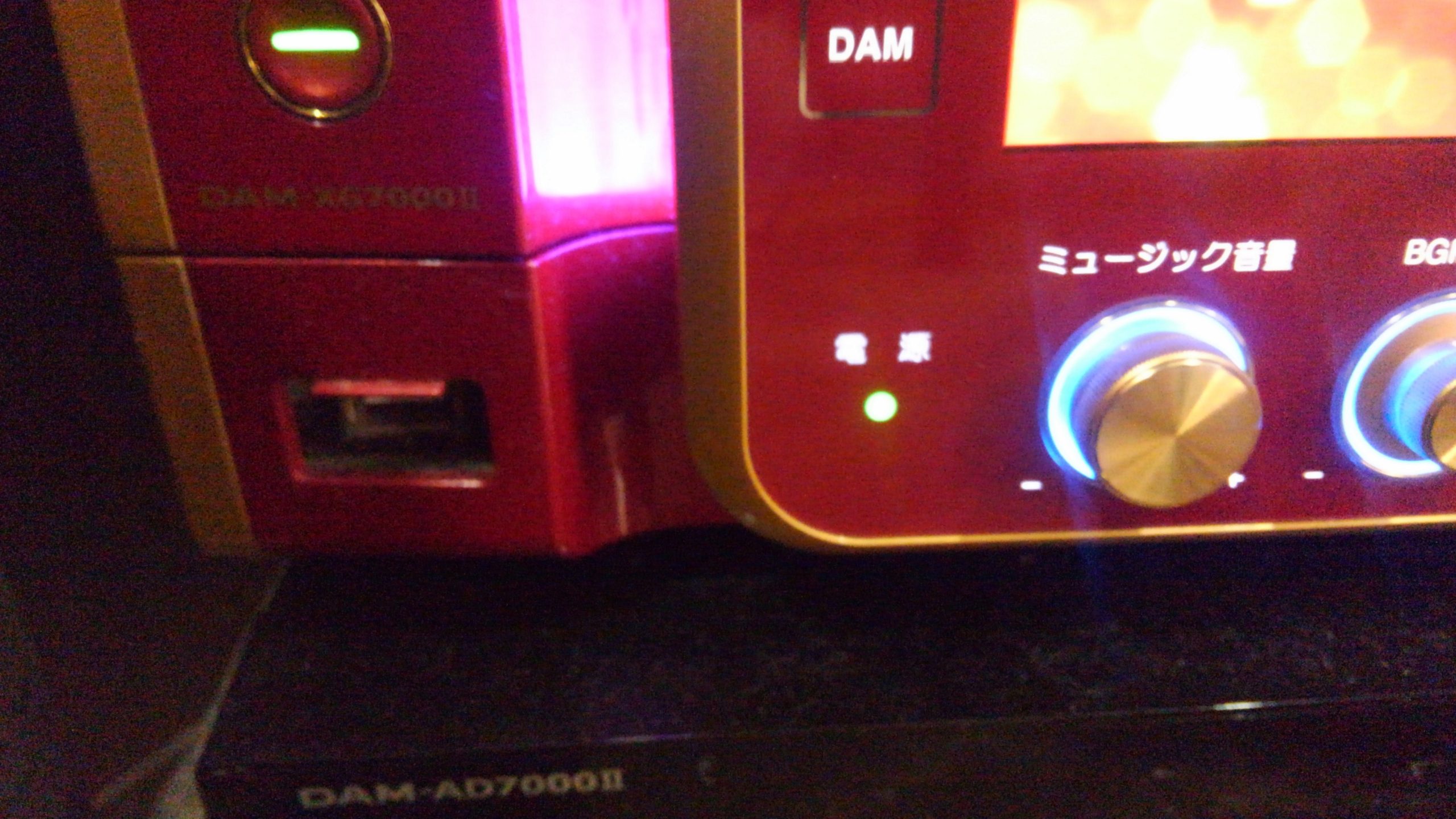
ここがUSB端子になります!
ここに、持ち込んだUSBを差し込んでください。

③DAM本体で表示設定を行う
ここまで出来たら、もう折り返し地点です♪
あとは、DAM本体をポチポチ操作して、曲の背景映像に写真をスライドショー表示させるよう設定していきましょう。
ここからの設定方法は、カラオケの背景映像を持ち込みの動画に変える時の方法と全く同じになります。
詳しい設定方法は、以下の記事をご覧ください!
(『2章 ③メニューを開く』からが、該当箇所になります♪)
【カラオケで映像を流す方法DAM編!持ち込み背景に変えるには?】

設定する際の注意点や、よくあるトラブルの対処法等についてもお話ししていますので、要チェックですよ!
まとめ
今回は、DAMで写真をスライドショー表示する方法についてお話ししました。
ご参考になれば幸いです。



コメント